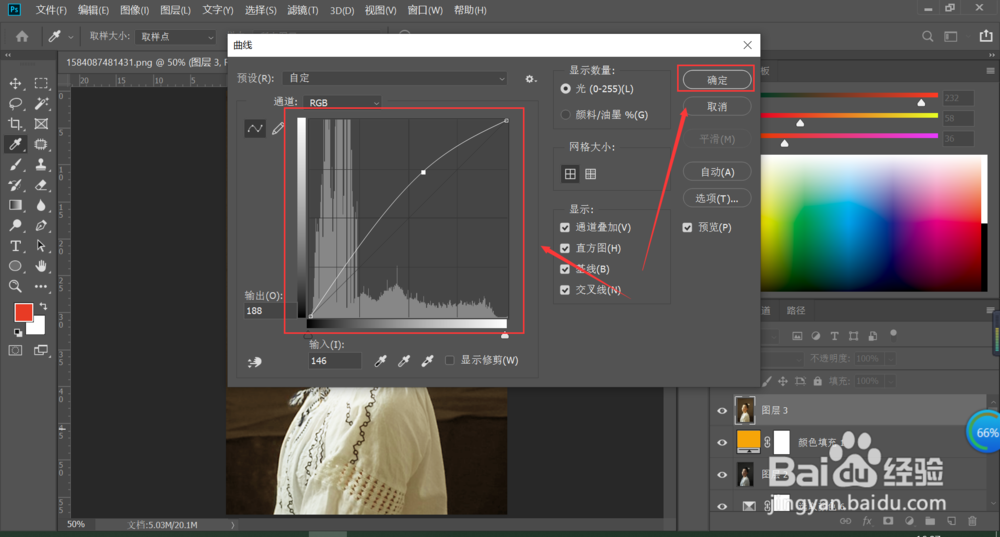1、首先打开ps软件,选择要编辑的图片。

2、按住“Ctrl+J”复制图层,得到图层1。
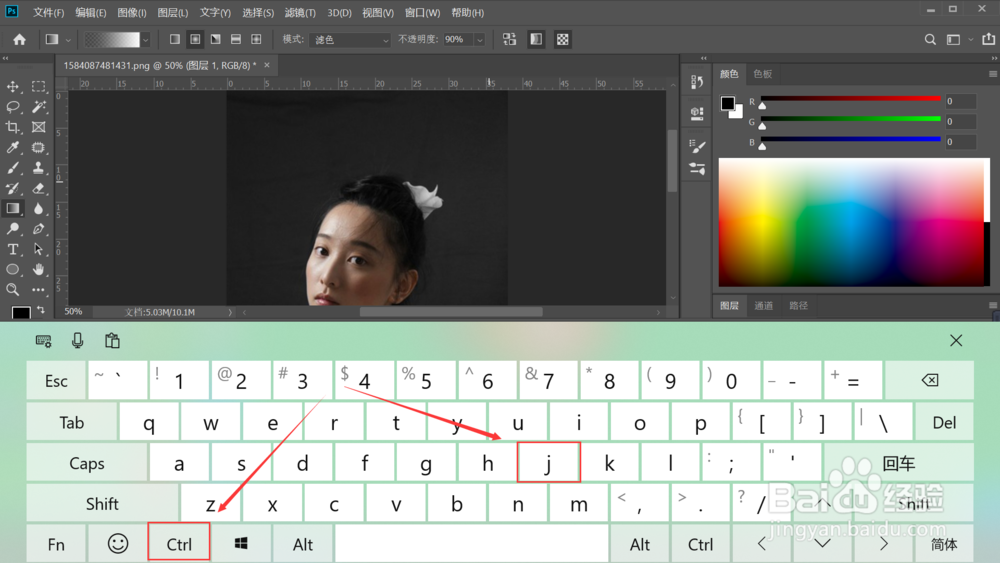
3、选择“图像”下的“调整”下拉列表中的“可选颜色”命令。
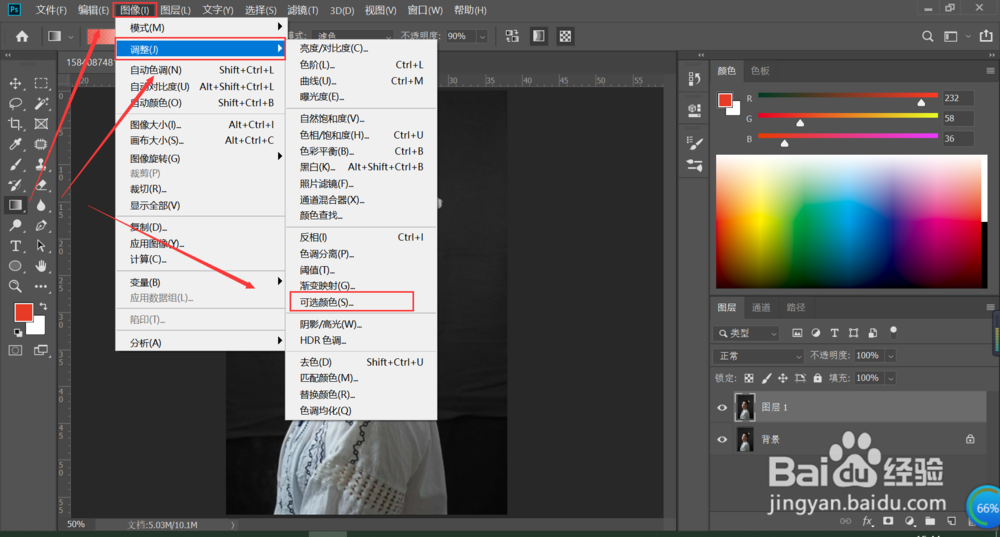
4、设置如下颜色:红(-15、3、蚀卺垦肝7、0)黄(23、3、-15、5)绿(-2、0、-3、-100)青(0、0、0、-100)白(-30、-30、0、20)中性(0、0、4、-4)。

5、按快捷键“Ctrl+Shift+Alt+E”得到图层2。
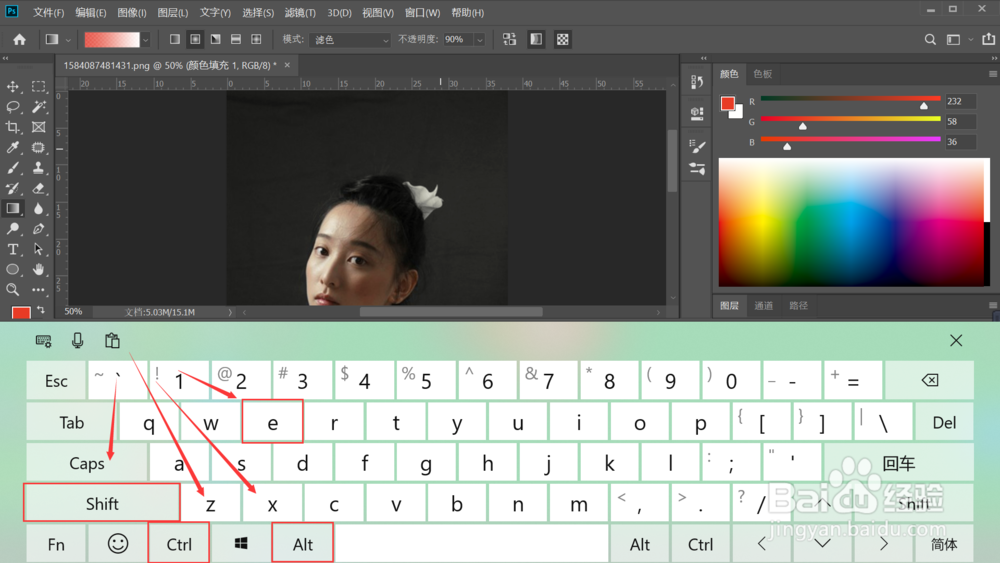
6、选择“创建新的填充或调整图层”下的“纯色”。
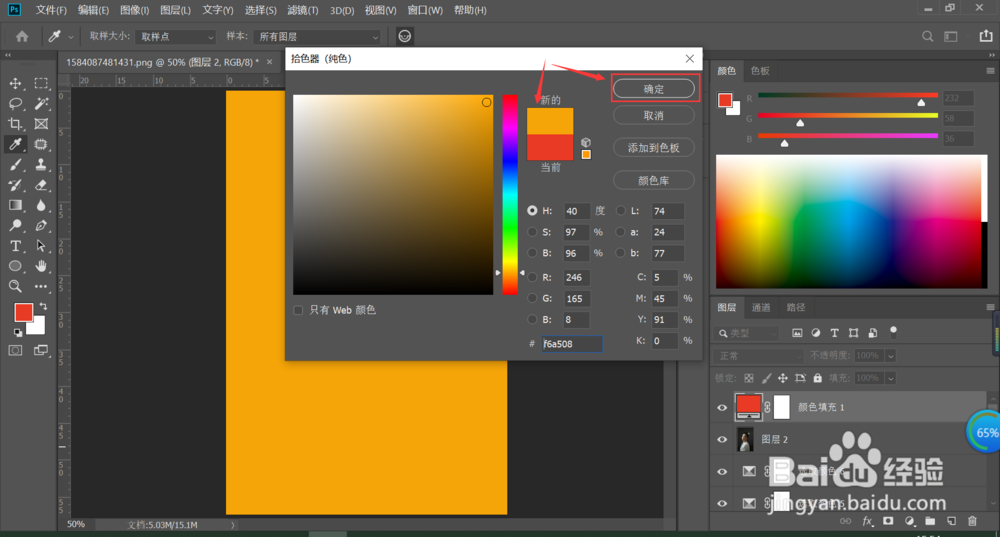
7、在对话框中调整颜色为橙色,单击“确定”按钮。

8、按快捷键“Ctrl+Shift+Alt+E”得到图层3。
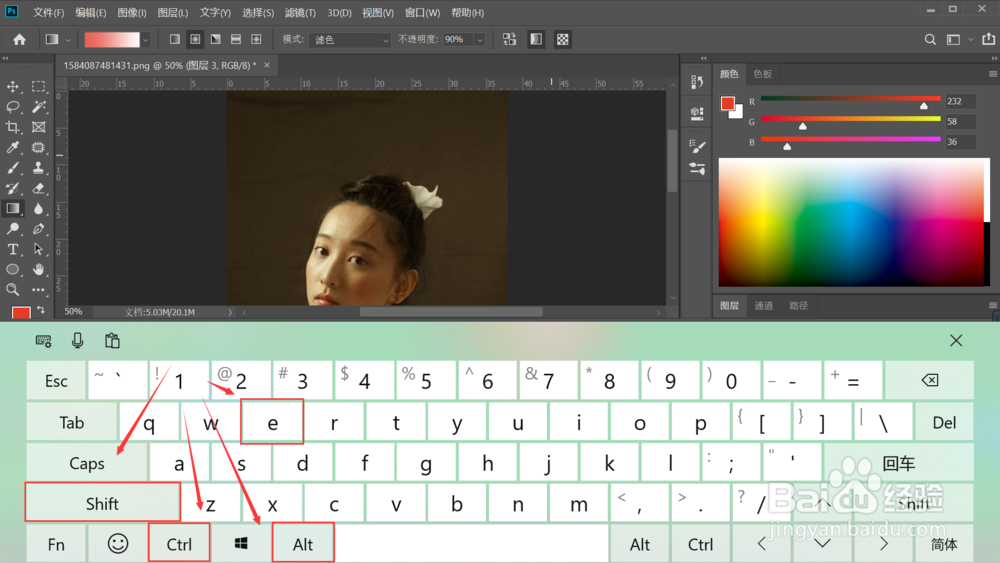
9、选择“图像”下的“调整”下拉列表中的“自然饱和度”命令。

10、在打开对话框中设置参数为“-3和-1”,单击“确定”按钮。
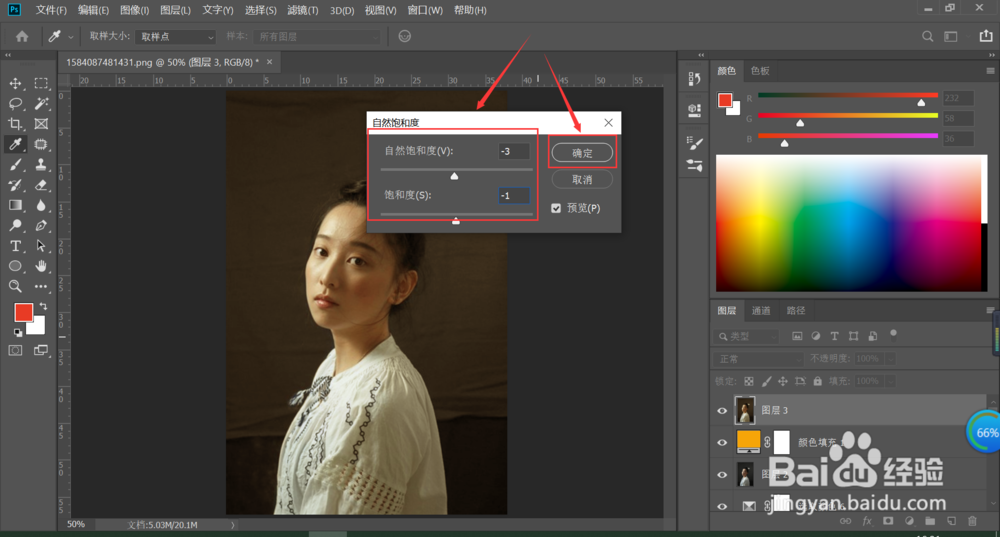
11、选择“滤镜”下的“锐化”下拉列表中的“USM锐化”命令。
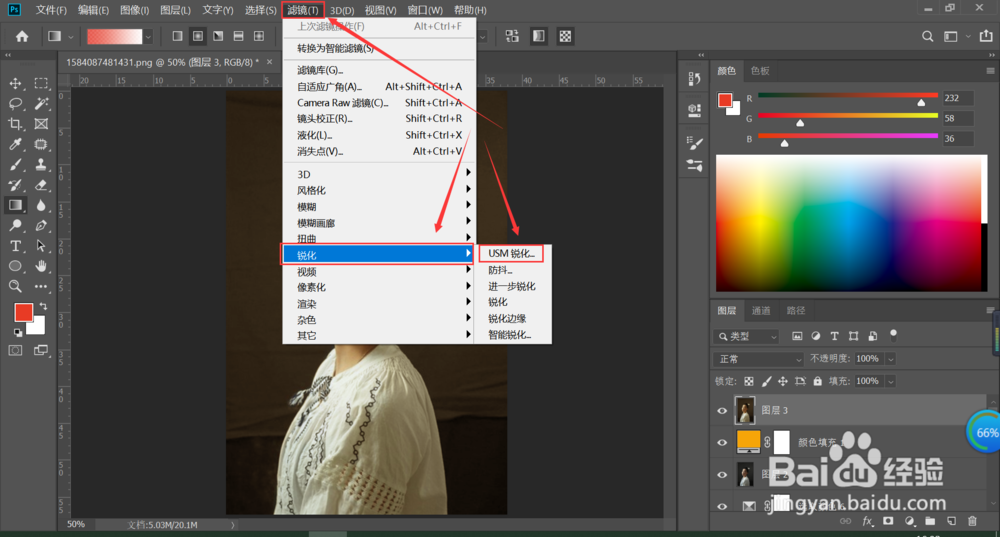
12、在打开的对话框中设置如下参数,单击“确定”按钮。
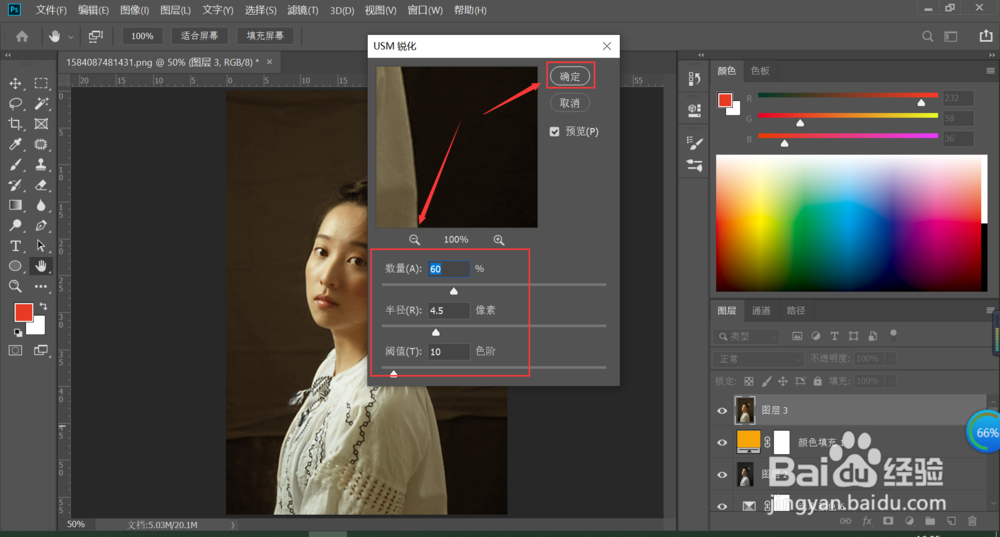
13、选择“图像”下的“调整”下拉列表中的“曲线”命令。
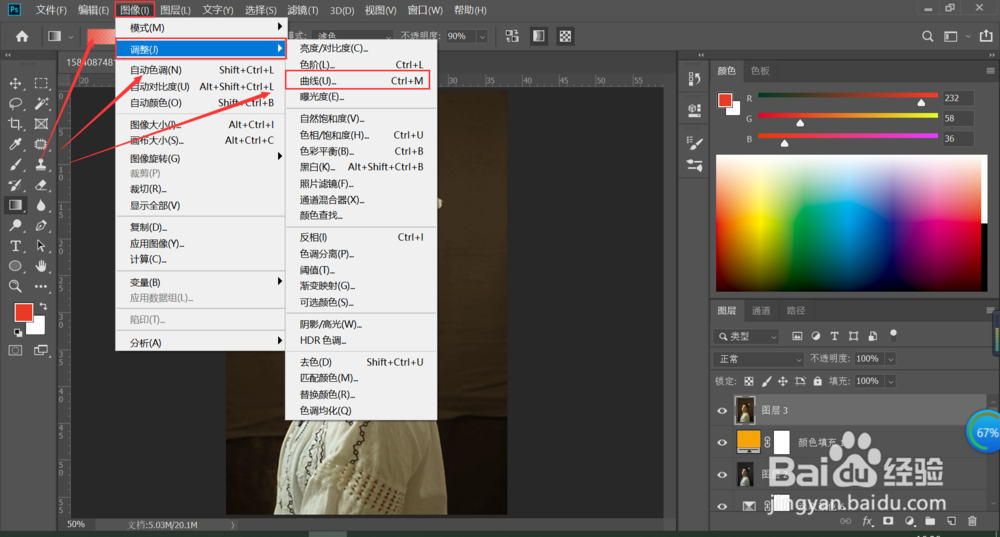
14、在打开的对话框中调整亮度,单击“确定”按钮即可。